人物角色绑定之通道盒IK/FK无缝切换(一)
本节将主要以角色的手臂为例,学习Maya中IK和FK的无缝切换。IK是指反向动力学,即根据末端关节(手腕关节)的位置移动来控制其父关节( 胳臂关节)的旋转操作,FK是正向动力学,即根据父关节(胳臂关节)的旋转来控制其子关节的位置。通过IK和FK的无缝切换可以制作出比较好的动画效果。下面开始制作IK和FK的无缝切换效果。
一、准备工作
Step01 打开上一节完成的场景文件“腰部次级控制”。首先打开Outliner (大纲),选择R _bi14,按Ctr1+D键将其复制两个,分别是R_ bi18和R_bi19,如下图(左)所示。
Step02 选择R_ bi18和R_ bil9, 在Maya图层编辑器中单击a按钮,创新一个新层layer2, 此时R _bi18和R_ bi19位于layer2层中,先将layer2中 的这两个物体隐藏起来。
Step03 回到Outliner (大纲)中,选择R_ bil4, 然后在Maya的主菜单中执行Modify>Prefix Hierarchy Names (修改>为层级名称定义前缀)命令,在Prefix Hierarchy (前缀层级)窗口中输入skin_,如下图(中)所示,即将R_ bi14重新命名为skin_ R_ bil4, 然后单击OK按钮。
Step04 用同样的方法将R_ bi18和R_bi19分别重命名为IK_ R bi18和FK_ R_bil9, 如下图(右)所示。
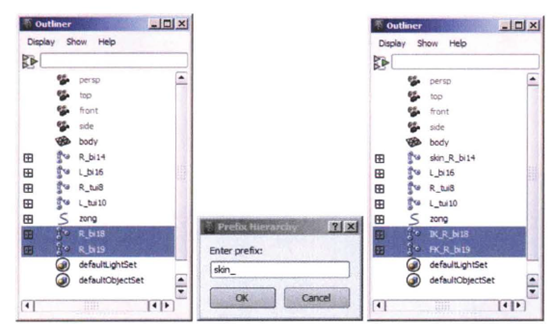
Step05 分别将IK_ R_ _bi18和FK_ R_ bi19打组, 并分别重命名为IK_ R_bi_ grp和FK_ R_bi_ grp,如下图(左)所示。
Step06 在图层编辑器中为skin_ R_bi14创建一个图层layer3,并将其隐藏,同时将layer2中的物体显示出来,如下图(中)所示。
Step07 在图层编辑器的图层layer2上单击鼠标右键,从弹出的菜单中选择Delete Layer(删除图层)命令,将图层2删除,如下图(右)所示。
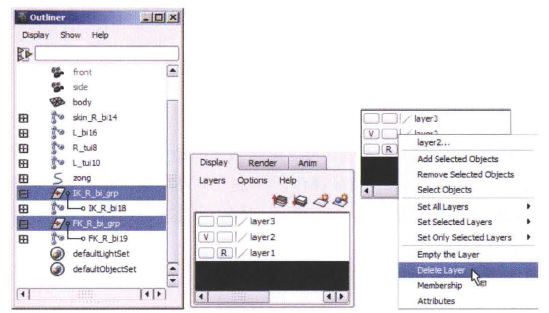
Step08 先对IK进行制作,因此选择FK_ R_ bi_ grp,按CtrI+H键,将FK 隐藏起来。
二、创建IK控制器
Step01 单击Curves(曲线)工具架上的O(NURBS圆环)按钮,在场景中创建一个圆环作为控制器,并在大纲中将其重新命名为R_IK_ shou_ crv, 然后将其打组,同时将组也重新命名为R_ _IK_ shou_crv_grp,如下图(左)所示。
Step02 选择控制器组R_ IK_ shou_ crv_ grp,按住键盘上的V键,在场景中将其移动并吸附到左手IK_ R_shou16骨骼上,并在通道盒中设置其RotateZ (z轴旋转)值为90,使其与胳臂垂直,如下图(中)所示。
Step03 选择手部的骨骼IK_ R_ shou16,然后执行Display>Transform Display>Local Rotation Axes(显示>变换显示局部旋转坐标轴)命令,显示其轴向,同理将圆环控制器的轴向也显示出来,如下图(右)所示。
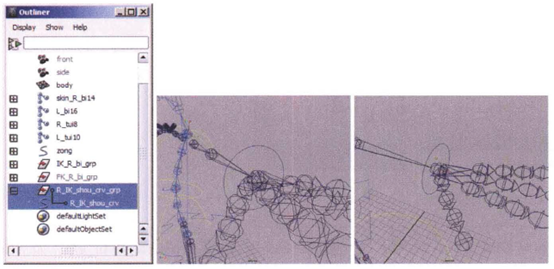
可见骨骼和控制器的轴向是不统-的,下面进行调整。
Step04 选择控制器R_IK_ shou_crv, 在通道盒中设置它的Rotate Z ( z轴旋转)值为-90,然后执行Modify>Freeze Transformations (修改>冻结变换)命令,对其进行冻结变换。同样,将R_IK_ shou_crv_ grp也执行冻结变换操作,结果如下图(左)所示。
Step05 调整圆环与控制骨骼的角度,选择控制器R_ IK_ shou _crv,进入其点组件模式,选择圆环上的所有点组件,执行旋转操作,将其旋转到下图(右)所示的角度。
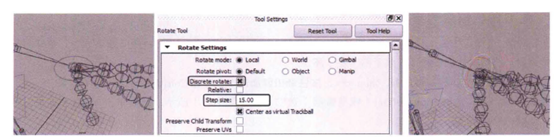
Step06 退出点组件模式,现在圆环控制器与骨骼IK_ R_shou16的轴向是统-的了, 然后关闭圆环与骨骼上的轴向显示。
三、创建IK和定位器
Step01 设置手臂弯曲的方向。选择胳臂上的骨骼IK_ R_bi15, 使用旋转工具将其沿y轴负方向旋转一定的角度(该旋转方向即是胳臂弯曲的方向),如下图(左)所示。
Step02 在骨骼IK_ R_ bi15上 单击鼠标右键,从弹出的菜单中选择Set Preferred Angle (设置优先角),如下图(右)所示,意思是使胳臂优先在该方向上进行旋转。
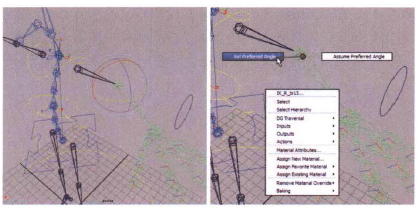
Step03 先将胳臂骨骼IK_ R_ bi15的旋转角度归零,然后执行Skeleton>IK Handle Tool>口 (骨骼>IK手柄工具>口)打开选项窗口,设置Current solver (当前解算器)为ikRPsolver,先后在胳臂的IK_ R _bi18关节和IK_ R shou16关节上单击鼠标,这样就创建了IK,如下图(左)所示,调节IK,可以观察到胳臂的运动角度是正确的,如下图(中)所示。
Step04 单击Animation (动画)工具架上的 (定位器)按钮,创建一个定位器,先将其移动捕捉到胳臂的IK_ R_bi15关节上,然后再沿z轴负方向移动一段距离,具体位置如下图(右)所示,最后对其冻结变换。
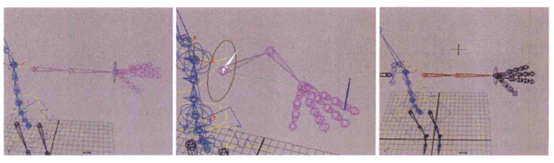
(未完待续)
下一篇 人物角色绑定之腰部次级控制
热门课程
专业讲师指导 快速摆脱技能困惑相关文章
多种教程 总有一个适合自己专业问题咨询
你担心的问题,火星帮你解答-
为给新片造势,迪士尼这次豁出去了,拿出压箱底的一众经典IP,开启了梦幻联动朱迪和尼克奉命潜入偏远地带卧底调查 截至11月24日......
-
此前Q2问答环节,邹涛曾将《解限机》首发失利归结于“商业化保守”和“灰产猖獗”,导致预想设计与实际游玩效果偏差大,且表示该游戏......
-
2025 Google Play年度游戏颁奖:洞察移动游戏新趋势
玩家无需四处收集实体卡,轻点屏幕就能开启惊喜开包之旅,享受收集与对战乐趣库洛游戏的《鸣潮》斩获“最佳持续运营游戏”大奖,这不仅......
-
说明:文中所有的配图均来源于网络 在人们的常规认知里,游戏引擎领域的两大巨头似乎更倾向于在各自赛道上激烈竞争,然而,只要时间足......
-
在行政服务优化层面,办法提出压缩国产网络游戏审核周期,在朝阳、海淀等重点区将审批纳入综合窗口;完善版权服务机制,将游戏素材著作......
-
未毕业先就业、组团入职、扎堆拿offer...这种好事,再多来一打!
众所周知,火星有完善的就业推荐服务图为火星校园招聘会现场对火星同学们来说,金三银四、金九银十并不是找工作的唯一良机火星时代教育......

 火星网校
火星网校
















